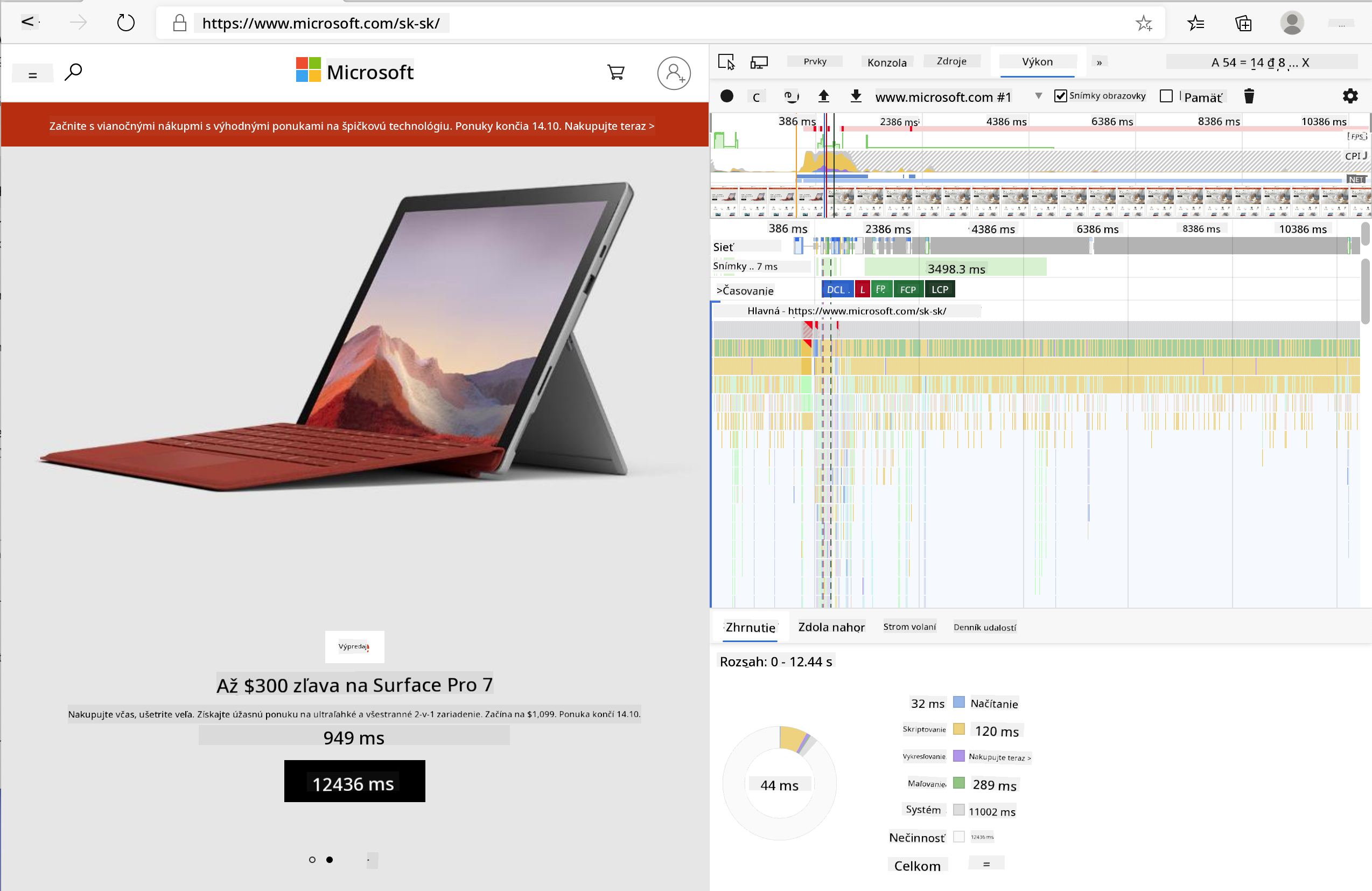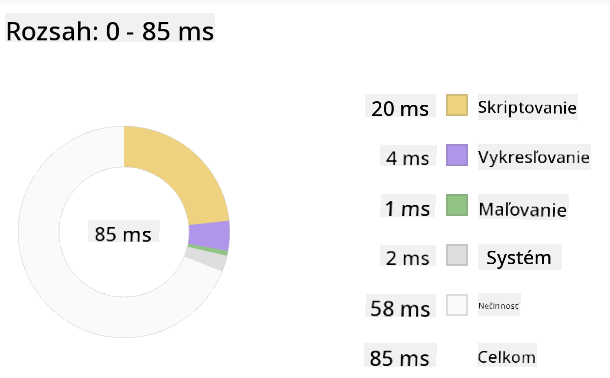|
|
3 weeks ago | |
|---|---|---|
| .. | ||
| README.md | 3 weeks ago | |
| assignment.md | 3 weeks ago | |
README.md
Projekt rozšírenia prehliadača, časť 3: Naučte sa o úlohách na pozadí a výkone
Kvíz pred prednáškou
Úvod
V posledných dvoch lekciách tohto modulu ste sa naučili, ako vytvoriť formulár a zobrazovaciu oblasť pre údaje získané z API. Je to veľmi štandardný spôsob vytvárania webovej prítomnosti na internete. Dokonca ste sa naučili, ako asynchrónne získavať údaje. Vaše rozšírenie prehliadača je takmer hotové.
Zostáva spravovať niektoré úlohy na pozadí, vrátane aktualizácie farby ikony rozšírenia, takže je vhodný čas hovoriť o tom, ako prehliadač spravuje tento typ úloh. Poďme premýšľať o týchto úlohách prehliadača v kontexte výkonu vašich webových aktív počas ich vytvárania.
Základy webového výkonu
"Výkon webovej stránky závisí od dvoch vecí: ako rýchlo sa stránka načíta a ako rýchlo na nej beží kód." -- Zack Grossbart
Téma, ako urobiť vaše webové stránky extrémne rýchle na všetkých typoch zariadení, pre všetkých typov používateľov a v rôznych situáciách, je pochopiteľne rozsiahla. Tu je niekoľko bodov, ktoré treba mať na pamäti pri vytváraní štandardného webového projektu alebo rozšírenia prehliadača.
Prvá vec, ktorú musíte urobiť, aby ste zabezpečili efektívny chod vašej stránky, je zhromaždiť údaje o jej výkone. Prvým miestom na to sú vývojárske nástroje vášho webového prehliadača. V Edge môžete vybrať tlačidlo "Nastavenia a ďalšie" (ikona troch bodiek v pravom hornom rohu prehliadača), potom prejsť na Viac nástrojov > Vývojárske nástroje a otvoriť kartu Výkon. Na otvorenie vývojárskych nástrojov môžete tiež použiť klávesové skratky Ctrl + Shift + I na Windows alebo Option + Command + I na Mac.
Karta Výkon obsahuje nástroj na profilovanie. Otvorte webovú stránku (vyskúšajte napríklad https://www.microsoft.com) a kliknite na tlačidlo 'Record', potom stránku obnovte. Nahrávanie môžete kedykoľvek zastaviť a budete môcť vidieť rutiny, ktoré sa generujú na 'skriptovanie', 'renderovanie' a 'maľovanie' stránky:
✅ Navštívte Microsoft Dokumentáciu o paneli Výkon v Edge
Tip: aby ste získali presné údaje o čase spustenia vašej stránky, vymažte vyrovnávaciu pamäť prehliadača
Vyberte prvky časovej osi profilu, aby ste priblížili udalosti, ktoré sa dejú počas načítania vašej stránky.
Získajte snímku výkonu vašej stránky výberom časti časovej osi profilu a pohľadom na panel so zhrnutím:
Skontrolujte panel denníka udalostí, aby ste zistili, či nejaká udalosť trvala dlhšie ako 15 ms:
✅ Spoznajte svoj profiler! Otvorte vývojárske nástroje na tejto stránke a zistite, či existujú nejaké úzke miesta. Ktoré aktívum sa načítava najpomalšie? Najrýchlejšie?
Kontroly profilovania
Vo všeobecnosti existujú niektoré "problémové oblasti", na ktoré by si mal každý webový vývojár dávať pozor pri vytváraní stránky, aby sa vyhol nepríjemným prekvapeniam pri nasadení do produkcie.
Veľkosti aktív: Web sa za posledné roky stal "ťažším" a teda pomalším. Časť tejto váhy súvisí s používaním obrázkov.
✅ Prezrite si Internetový archív pre historický pohľad na váhu stránok a ďalšie informácie.
Dobrou praxou je zabezpečiť, aby vaše obrázky boli optimalizované a doručené vo správnej veľkosti a rozlíšení pre vašich používateľov.
Prechádzanie DOM: Prehliadač musí vytvoriť svoj model objektov dokumentu na základe kódu, ktorý napíšete, takže je v záujme dobrého výkonu stránky udržiavať značky minimálne, používať a štýlovať len to, čo stránka potrebuje. Na tento bod by sa mohol optimalizovať nadbytočný CSS spojený so stránkou; štýly, ktoré sa majú používať len na jednej stránke, nemusia byť zahrnuté v hlavnom štýle.
JavaScript: Každý vývojár JavaScriptu by si mal dávať pozor na skripty blokujúce renderovanie, ktoré sa musia načítať pred tým, ako sa zvyšok DOM môže prechádzať a maľovať do prehliadača. Zvážte použitie defer s vašimi inline skriptami (ako je to urobené v module Terrarium).
✅ Vyskúšajte niektoré stránky na webovej stránke na testovanie rýchlosti stránok, aby ste sa dozvedeli viac o bežných kontrolách, ktoré sa vykonávajú na určenie výkonu stránky.
Teraz, keď máte predstavu o tom, ako prehliadač renderuje aktíva, ktoré mu posielate, pozrime sa na posledné veci, ktoré musíte urobiť na dokončenie vášho rozšírenia:
Vytvorte funkciu na výpočet farby
Pracujte v súbore /src/index.js a pridajte funkciu nazvanú calculateColor() po sérii premenných const, ktoré ste nastavili na získanie prístupu k DOM:
function calculateColor(value) {
let co2Scale = [0, 150, 600, 750, 800];
let colors = ['#2AA364', '#F5EB4D', '#9E4229', '#381D02', '#381D02'];
let closestNum = co2Scale.sort((a, b) => {
return Math.abs(a - value) - Math.abs(b - value);
})[0];
console.log(value + ' is closest to ' + closestNum);
let num = (element) => element > closestNum;
let scaleIndex = co2Scale.findIndex(num);
let closestColor = colors[scaleIndex];
console.log(scaleIndex, closestColor);
chrome.runtime.sendMessage({ action: 'updateIcon', value: { color: closestColor } });
}
Čo sa tu deje? Odovzdáte hodnotu (intenzitu uhlíka) z API volania, ktoré ste dokončili v poslednej lekcii, a potom vypočítate, ako blízko je jej hodnota k indexu uvedenému v poli farieb. Potom pošlete túto najbližšiu hodnotu farby cez runtime chrome.
Runtime chrome má API, ktoré spracováva všetky druhy úloh na pozadí, a vaše rozšírenie ho využíva:
"Použite API chrome.runtime na získanie stránky na pozadí, vrátenie podrobností o manifeste a počúvanie a reagovanie na udalosti v životnom cykle aplikácie alebo rozšírenia. Toto API môžete tiež použiť na konverziu relatívnej cesty URL na úplne kvalifikované URL."
✅ Ak vyvíjate toto rozšírenie pre Edge, môže vás prekvapiť, že používate API chrome. Novšie verzie prehliadača Edge bežia na prehliadačovom engine Chromium, takže môžete využívať tieto nástroje.
Poznámka: Ak chcete profilovať rozšírenie prehliadača, spustite vývojárske nástroje priamo z rozšírenia, pretože ide o samostatnú inštanciu prehliadača.
Nastavte predvolenú farbu ikony
Teraz v funkcii init() nastavte ikonu na generickú zelenú farbu na začiatok tým, že opäť zavoláte akciu updateIcon v chrome:
chrome.runtime.sendMessage({
action: 'updateIcon',
value: {
color: 'green',
},
});
Zavolajte funkciu, vykonajte volanie
Ďalej zavolajte funkciu, ktorú ste práve vytvorili, pridaním do sľubu vráteného API C02Signal:
//let CO2...
calculateColor(CO2);
A nakoniec, v súbore /dist/background.js, pridajte poslucháča pre tieto volania úloh na pozadí:
chrome.runtime.onMessage.addListener(function (msg, sender, sendResponse) {
if (msg.action === 'updateIcon') {
chrome.browserAction.setIcon({ imageData: drawIcon(msg.value) });
}
});
//borrowed from energy lollipop extension, nice feature!
function drawIcon(value) {
let canvas = document.createElement('canvas');
let context = canvas.getContext('2d');
context.beginPath();
context.fillStyle = value.color;
context.arc(100, 100, 50, 0, 2 * Math.PI);
context.fill();
return context.getImageData(50, 50, 100, 100);
}
V tomto kóde pridávate poslucháča pre akékoľvek správy prichádzajúce do správcu úloh na pozadí. Ak sa volá 'updateIcon', potom sa spustí nasledujúci kód na nakreslenie ikony správnej farby pomocou API Canvas.
✅ Viac o API Canvas sa dozviete v lekciách o vesmírnej hre.
Teraz znovu zostavte svoje rozšírenie (npm run build), obnovte a spustite svoje rozšírenie a sledujte, ako sa farba mení. Je vhodný čas ísť na nákup alebo umyť riad? Teraz už viete!
Gratulujeme, vytvorili ste užitočné rozšírenie prehliadača a dozvedeli ste sa viac o tom, ako prehliadač funguje a ako profilovať jeho výkon.
🚀 Výzva
Preskúmajte niektoré open source webové stránky, ktoré existujú už dlho, a na základe ich histórie na GitHube zistite, či boli optimalizované pre výkon v priebehu rokov, ak vôbec. Aký je najbežnejší problém?
Kvíz po prednáške
Prehľad a samostatné štúdium
Zvážte prihlásenie sa na odber newsletteru o výkone
Preskúmajte niektoré spôsoby, akými prehliadače hodnotia webový výkon, prezeraním kariet výkonu vo svojich webových nástrojoch. Nájdete nejaké zásadné rozdiely?
Zadanie
Analyzujte stránku z hľadiska výkonu
Upozornenie:
Tento dokument bol preložený pomocou služby AI prekladu Co-op Translator. Hoci sa snažíme o presnosť, prosím, berte na vedomie, že automatizované preklady môžu obsahovať chyby alebo nepresnosti. Pôvodný dokument v jeho rodnom jazyku by mal byť považovaný za autoritatívny zdroj. Pre kritické informácie sa odporúča profesionálny ľudský preklad. Nie sme zodpovední za žiadne nedorozumenia alebo nesprávne interpretácie vyplývajúce z použitia tohto prekladu.